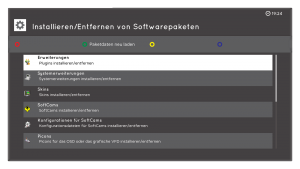|
Hier können diverse Plugins (Erweiterungen) installiert bzw. deinstalliert werden.
Ablauf:
- Mit der "grünen-Taste" die gewünschte Erweiterung an- oder abwählen.
- Wenn alle gewünschte Erweiterung an- oder abgewählt wurden, mit der "gelben-Taste" die Installation Ausführen.
- Es erscheint eine Übersicht der zu installierenden oder zu entfernenden Erweiterungen.
- Mit der "grünen-Taste" dann den Start der Installation bzw. Deinstallation auslösen.
- Nach Abschluss mit der "OK-Taste" bestätigen.
- Es folgt ein Hinweis zum Neustart.
|
|
|